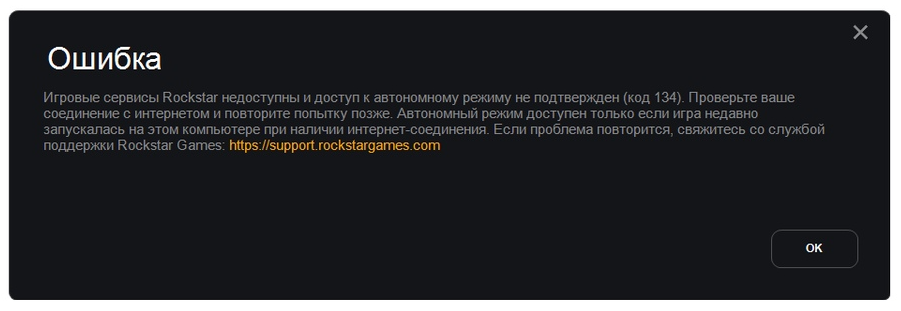Rockstar Games Launcher используется для запуска целого ряда популярных игр. При этом некоторые пользователи сталкиваются с проблемами. Если игровые сервисы Рокстар недоступны и доступ к автономному режиму не подтвержден, возникает ошибка с кодом 134. В таком случае важно установить причины проблемы. Чаще всего она отличается сетевой природой и может быть связана с неполадками при подключении.
Содержание
- Описание ошибки
- Способы решения
- Очистка DNS-кэша
- Использование VPN
- Очистка папки с игрой
- Проверка целостности
- Переустановка лаунчера
Описание ошибки
Появление ошибки 134 обычно возникает при загрузке игры через Rockstar Games Launcher. Этот ресурс представляет собой цифровой магазин и средство для загрузки компьютерных игр, которые создаются компанией Rockstar Games.
С помощью такого инструмента пользователи получают возможность покупать и загружать игры из библиотеки. К ним, в частности, относят такие виды программного обеспечения, как Red Dead Redemption, Grand Theft Auto, Max Payne. В случае возникновения сетевых проблем при подключении лаунчера к серверам Рокстар появляется сообщение о недоступности игровых сервисов.
Появление такой ситуации чаще всего связано с такими факторами:
- Сбой в выполнении программы лаунчера. Его требуется скачивать исключительно с официального портала. Использование для этой цели сторонних подозрительных ресурсов может стать причиной появления ошибки 134 и заражения ПК в целом.
- Нарушения работы серверов Рокстар. Такая ситуация периодически возникает. Однако в этом случае нужно подождать, пока разработчики не решат проблему.
- Проблемы в работе службы Rockstar Launcher Library Service. В такой ситуации страдает целостность игрового процесса. При этом геймер может по ошибке прекратить работу службы.
- Проблемы при подключении к Wi-Fi. Иногда появляются различные помехи, потому скорости интернета для загрузки игры недостаточно.
- Ошибки в информации, которая используется для настройки аккаунта.
Способы решения
Код ошибки 134 возникает в тех ситуациях, когда игровой процесс не загружается вследствие недоступности. Справиться с проблемой помогают такие методы:
- Переустановка лаунчера. При этом человеку требуется удалить софт с ПК, загрузить официальную версию лаунчера и поставить ее снова.
- Проверка целостности игрового софта и функционирования ресурса Rockstar Launcher Library Service. В случае отключения утилиты в «Диспетчере устройств» ее нужно запустить.
- Прямое подключение к сетевой карте при помощи LAN-кабеля. Этот вариант актуален при появлении помех при подключении к Wi-Fi. Стоит учитывать, что Epic Games требуется запускать от имени администратора.
- Выход из профиля и вход заново. При этом требуется воспользоваться настройками Rockstar Games Social Club и удалить данные личного аккаунта. После чего авторизацию следует пройти опять.
Стоит учитывать, что устранить сбои в работе серверов пользователь не способен. Если проблема заключается именно в этом, геймер ничего сделать не сможет. Чтобы убедиться в этом, стоит воспользоваться ссылкой https://support.rockstargames.com/servicestatus.
Очистка DNS-кэша
Чтобы справиться с ошибкой доступа к сервису, требуется очистить кэш DNS. Этот метод считается весьма эффективным и дает прекрасные результаты. Чтобы добиться нужного эффекта, требуется использовать функции командной строки. При этом стоит совершить следующее:
- Нажать на кнопку «Пуск» на своем ПК.
- В открывшемся окне в верхней части поисковой строки набрать фразу «Командная строка».
- Ниже появится совпадение. На него необходимо навести курсор мыши, нажать ее правую клавишу и выбрать пункт «Запуск от имени администратора».
- В открывшейся командной строке ввести команду «ipconfig /flushdns» и нажать на ввод.
- Ввести команду сброса сетевых настроек «netsh winsock reset».
- Выполнить перезагрузку ПК и запустить «Rockstar Games Launcher».
Использование VPN
Применение VPN-инструментов обеспечивает прекрасные результаты в борьбе с ошибкой, которая связана с недоступностью серверов. Чтобы справиться с проблемой, можно воспользоваться ресурсом Proton VPN. Его применение показало высокую эффективность.
Чтобы получить нужный результат, рекомендуется сделать следующее:
- Завершить работу лаунчера. Для этого его требуется закрыть. При необходимости стоит завершить процесс через «Диспетчер задач». Для этого рекомендуется нажать комбинацию клавиш «Ctrl+Shift+Escape», найти там нужный процесс и остановить его.
- Перейти на сайт https://protonvpn.com/ru/free-vpn/ и загрузить оттуда бесплатную версию Proton VPN. Для этого нужно нажать на пункт «Получить Proton VPN Free».
- Установить программу, запустить ее и создать учетную запись.
- Подключиться к бесплатному ВПН. При этом можно выбрать любую страну, кроме РФ.
- Запустить приложение Rockstar Games Launcher.
Также можно воспользоваться особым усовершенствованным ВПН-инструментом Cloudflare WARP.
Он использует быстрые DNS-сервера американской корпорации и обеспечивает безопасное подключение к интернету. Инструмент был создан для операционной системы Виндовс. С его помощью можно с легкостью устранить ошибку 134.
Для получения нужных результатов рекомендуется выполнить следующие действия:
- Завершить процесс Rockstar Games Launcher. При потребности требуется прекратить его при помощи «Диспетчера задач».
- Перейти на портал 1.1.1.1.
- В списке файлов для загрузки нажать на вариант, который совместим с операционной системой Виндовс.
- Дождаться окончания загрузки и запустить файл.
- Переместить ползунок в правую сторону, чтобы активировать программу.
- Запустить лаунчер и загрузить нужную игру.
Очистка папки с игрой
Чтобы получить нужный результат, можно удалить каталог «Social club», который находится в папке «Rockstar Games». Для этого рекомендуется выполнить следующие действия:
- Запустить «Проводник».
- Перейти в каталог «Документы».
- Найти каталог «Rockstar Games» и зайти в него.
- Удалить папку «Social club».
- Загрузить «Rockstar Games Launcher» и зайти в профиль для запуска игры.
Проверка целостности
Чтобы справиться с ошибкой, рекомендуется оценить целостность файлов в лаунчере. При этом стоит выполнить следующие действия:
- Загрузить лаунчер.
- Перейти в раздел «Настройки».
- В списке установленных игр выбрать «Grand Theft Auto V» или другой софт, при загрузке которого появляется ошибка 134.
- Нажать на пункт «Проверить целостность». Он располагается в меню «Подтвердить целостность игровых файлов».
- Дождаться завершения проверки.
Переустановка лаунчера
Если указанные способы не позволяют справиться с ошибкой 134, которая связана с недоступностью серверов лаунчера, его рекомендуется полностью переустановить. Для этого стоит выполнить следующее:
- Удалить старую версию лаунчера с ПК.
- Перезагрузить компьютер.
- Перейти на сайт https://www.rockstargames.com/ru/newswire/article/89k8a554534523/Download-The-Rockstar-Games-Launcher.
- Загрузить новую версию лаунчера и провести его установку.
- Запустить лаунчер и проверить, пропала ли ошибка.
Пользователи Rockstar Games Launcher довольно часто сталкиваются с ошибкой 134. Ее появление обусловлено недоступностью игровых серверов. Чтобы справиться с проблемой, требуется установить причины ее возникновения и принять соответствующие меры для устранения.
Нашли опечатку? Выделите текст и нажмите Ctrl + Enter
Поделись с друзьями:
Твитнуть
Поделиться
Поделиться
Отправить
Класснуть
Вотсапнуть
Запинить
Ситуация следующая: переустановил Windows, установил Steam и скачал GTA V соответственно. Данная проблема также может произойти и с игрой RDR2.
Первый запуск GTA Online — именно сетевого режима, установка лаунчера от рокстара и программа выбивает ошибку с текстом:
«Игровые сервисы Rockstar недоступны … (код 134).
Скриншот ниже:
Первый способ
Удалить rockstar launcher и social club через панель управления, удалить папку и остаток файлов, перезагрузить компьютер и установить по новой, лучше скачать с оф сайта rockstar:
Устанавливать лучше всего на системный локальный диск, это тот что с windows.
Второй способ
Я бы назвал этот способ самый не очевидный, до него я дошел не сразу, мысль была примерно на самом последнем месте в моих идеях.
Итак, способ заключается в изменении своего ip, если у вас динамический, то достаточно перезагрузить роутер, модем или что там у вас. (перезагрузить это значит выдернуть роутер из розетки и через секунд 30-60 подсоединить обратно)
Потом перезагружаем компьютер и проверяем работу игры.
В моем случае сработал именно этот способ, но с другой стороны сначала я переустановил лаунчер по первому способу, а уже потом перезагрузил wi-fi маршрутизатор.
P.S. данная проблема также может возникнуть и на epic games, проблема не привязана к какому-то конкретному магазину игр, тут проблема в рокстаровском лончере.
Дополнительно
Если ни один из способов не помогает, рекомендую проверить статус работы сервера на официальной странице rockstar по ссылке. Возможно проблема не на вашей стороне. Удачи!
Ну вот мы и подошли к концу статьи, а ваши выводу прошу в комментарии, помог ли какой-то из этих способов?
Просмотров: 7 323
Если вдруг захотите меня отблагодарить, то вот:
или просто подпишитесь
на мой канал на youtube, лайки и комментарии приветствуются
Спасибо!
Rockstar Games is known for its popular and highly acclaimed video games, including Grand Theft Auto, Red Dead Redemption, and Max Payne. However, like any software, their launcher may experience errors, including the Rockstar Games Launcher Error Code 134. This error can be frustrating for gamers as it prevents them from playing their favorite games. In this article, we will discuss the possible causes of the Rockstar Games Launcher Error Code 134 and provide solutions to fix it.

Possible Causes of Rockstar Games Launcher Error Code 134:
- Corrupt Game Files: One of the main reasons why the Rockstar Games Launcher Error Code 134 may occur is due to corrupt game files. If any game files are missing, damaged, or modified, it can prevent the game from launching and trigger the error.
- Antivirus or Firewall: Sometimes, your antivirus or firewall may block the launcher from running correctly, leading to the error code 134. The antivirus or firewall may identify the launcher as a threat and prevent it from running.
- Outdated Launcher: An outdated launcher can also cause the error. It is essential to keep your launcher updated to ensure that it runs smoothly and without errors.
- Corrupt Registry Entries: Registry entries are an integral part of the Windows operating system, and if any of these entries get corrupted, it can cause various errors, including the Rockstar Games Launcher Error Code 134.
Solutions to Fix Rockstar Games Launcher Error Code 134:
- Verify Game Files: The first solution to fix this error is to verify the game files. This process checks for any missing or corrupt files and replaces them with a fresh copy. To verify the game files, open the Rockstar Games Launcher, go to the game’s settings, and click on “Verify Integrity.”
- Temporarily Disable Antivirus and Firewall: If your antivirus or firewall is blocking the launcher, you can temporarily disable them to see if it resolves the error. Make sure to re-enable them once you have finished playing the game.
- Update the Launcher: Updating the launcher to the latest version can help fix the error. To do this, open the Rockstar Games Launcher, go to the settings, and check for any available updates.
- Reinstall the Launcher: If none of the above solutions work, you can try reinstalling the launcher. This process will remove any corrupt files and replace them with fresh ones. To reinstall the launcher, go to the Control Panel, select “Programs and Features,” locate the Rockstar Games Launcher, and click on “Uninstall.”
- Clean the Registry: Cleaning the registry can help fix any corrupted registry entries that may be causing the error. It is recommended to use a reliable registry cleaner tool to perform this task.
Also read: DISCORD FREEZING AFTER CLOSING VALORANT FIX
Conclusion
The Rockstar Games Launcher Error Code 134 can be frustrating for gamers as it prevents them from playing their favorite games. However, by following the solutions provided in this article, you can fix the error and get back to playing.
Verifying game files, temporarily disabling antivirus and firewall, updating the launcher, reinstalling the launcher, and cleaning the registry are all potential solutions to fix the error. It is essential to keep your launcher and system up to date to prevent errors like this from occurring in the future.
- Author
- Recent Posts
A writer with a keen interest in finance, technology, and every other latest thing in the entertainment and gaming industry.
Red Dead Redemption 2 and GTA 5 are yet other action-packed adventure games that are developed and published by Rockstar Games. Because of its graphics, story, and gameplay, there are millions of fans of these games around the world. You can play them on Microsoft Windows, Google Stadia, Xbox One, and PlayStation 4. However, players are recently getting error codes 134 & 139.
The main reason for these error codes is related to its launcher which means it has some issues in the software and it can’t be fixed simply by restarting the game. However, we have found out several solutions which we have mentioned in the following.
FOR THE RDR2 ROCKSTAR GAME
If you want to fix error codes 134 & 149 in the RDR2 Rockstar game, check out the following methods to fix.
Method 1: Try mobile hotspot internet connection
One of the players on Reddit has given a solution to fix Error Code 134 in the RDR2 PC game is to connect PC using a mobile hotspot. This way, the game launches perfectly. However, ensure to update the RDR2 game initiator once.
If this solution doesn’t work, you may proceed to the next method to get rid of error codes 134 or 149 easily.
Method 2: Delete the ‘Settings’ folder
1. Go to the location in the run box – %USERPROFILE%/documents/Rockstar Games/Red Dead Redemption 2 location.
2. Next, go to the ‘Settings’ file in the location.
3. Now, delete the folder called ‘Settings’.
4. And ultimately, reboot the game and you will see, it will run smoothly without any problems as it will create a new settings file by default.
Furthermore, you can also verify your RDR2 installed game file whether or not any file is corrupted or missing. It is also advisable to disable the background running Antivirus software.
For the Console players, as soon as you get the error code 134 and 149, close the X button on your controller and press the Play again option immediately. Thus, if you will do it multiple times, the game will start smoothly.
FOR THE GTA 5 GAME
Method 1: Relaunching GTA 5 again
We know that this is a simple and weird solution, but many players have resolved the error code 134 & 149 by just restarting the PC. This way, it will kill off active processes and tasks. Once you restart your PC, you may launch your game again and there will be no errors.
Method 2: Update the Rockstar Launcher
As we have mentioned above, this error code is related to Rockstar Launcher itself, so make to update your Rockstar Launcher. To do this:
1. Access the launder’s files without using Epic Games’ or Steam’s launchers. It is very important. Because of some reasons, these platforms prevent launcher updates.
2. Go to your files, and check for the ‘GTAVLauncher.exe’ file.
3. It quickly start up the launcher. In case, your version is not up to date, then launch this .exe and it will certainly start its updating process.
That’s all folks! We hope that any of these possible solutions will help you and you can play the games GTA 5 and RDR2 again. For any questions, please let us know in the comments below.
Содержание
- RDR 2 ошибка 134
- Что это за ошибка
- Причины возникновения
- Способы исправления
- Можно ли избежать этой ошибки
- Кто сталкивается с ошибкой
- Вопрос-ответ
- Что такое ошибка 134 в RDR 2?
- Каковы причины возникновения ошибки 134 в RDR 2?
- Как исправить ошибку 134 в RDR 2?
- Что делать, если ни один из предложенных способов не помогает исправить ошибку 134 в RDR 2?
- Могут ли пользователи сами исправить проблемы, вызванные ошибкой 134 в RDR 2?
RDR 2, или Red Dead Redemption 2 — одна из самых ожидаемых игр прошлого года, которая привлекла внимание многих игроков. Однако, многие пользователи столкнулись с ошибкой 134, которая вызывает различные проблемы во время игры.
Ошибка 134 в RDR 2 может возникать по разным причинам, в том числе из-за несовместимости аппаратного обеспечения, наличия вредоносных программ на компьютере, неверных настроек игры и других факторов. Такая проблема может сильно испортить игровой процесс и вызвать раздражение и разочарование у пользователей.
В данной статье мы расскажем о причинах и способах исправления ошибки 134 в Red Dead Redemption 2. Мы собрали информацию, которая поможет вам решить эту проблему и наслаждаться игрой без необходимости переустановки операционной системы или покупки новых комплектующих для компьютера.
Ошибка 134 в RDR 2 может появиться по нескольким причинам.
- Некорректное подключение к интернету;
- Проблемы со сторонними приложениями, которые могут конфликтовать с RDR 2;
- Наличие вредоносного ПО на компьютере, которое мешает игре работать корректно;
- Проблемы со сторонними модификациями игры, которые могут вызывать ошибки.
Для решения проблемы рекомендуется попробовать следующие методы:
- Перезагрузить компьютер и роутер, а затем проверить подключение к интернету;
- Отключить сторонние приложения, которые могут конфликтовать с игрой;
- Проверить систему на наличие вредоносного ПО и удалить его;
- Отключить сторонние моды для игры;
- Попробовать выполнить проверку на наличие поврежденных файлов игры и при необходимости переустановить ее.
Если ни один из указанных методов не помогает, рекомендуется обратиться к специалистам технической поддержки Rockstar Games для получения индивидуальной помощи по устранению ошибки 134 в RDR 2.
Что это за ошибка
Ошибка 134 в Red Dead Redemption 2 означает, что в игре произошла критическая ошибка и процесс игры был принудительно завершен системой. Эта ошибка может появляться при запуске игры или во время игры, что приводит к ее вылету.
Ошибка 134 может быть вызвана различными причинами, включая неполадки в компьютере, отсутствие основных файлов игры, конфликты с программным обеспечением или драйверами видеокарты, а также проблемы с интернет-соединением или серверами игры.
Чтобы решить ошибку 134 в RDR 2, необходимо провести ряд действий, включая проверку целостности файлов игры, обновление драйверов видеокарты, отключение антивирусов или брандмауэров, запуск игры в безопасном режиме или выполнение чистой установки игры.
Если эти действия не помогают решить проблему, необходимо обратиться к службе поддержки Rockstar Games или попытаться найти решение в онлайн-форумах и сообществах игроков. При этом важно следить за обновлениями и исправлениями на сайте разработчика, чтобы избежать подобных ошибок в будущем.
Причины возникновения
RDR 2 ошибка 134 может возникнуть по разным причинам, которые связаны с невозможностью запустить игру. Одной из основных причин является несовместимость оборудования с операционной системой или с игрой.
Также, ошибка может возникнуть из-за нехватки необходимых компонентов на компьютере, например, драйверов видеокарты, DirectX, Microsoft Visual C++. Большинство игр требует наличия этих компонентов для запуска и работы.
Иногда, причина ошибки может быть связана с наличием вирусов на компьютере или конфликтом программ на нём. Многие антивирусные программы блокируют запуск игр без предупреждения в связи с неправильным распознаванием.
Также, ошибка может возникать из-за низкой производительности компьютера. В зависимости от особенностей игры, необходимы определенные параметры компьютера, чтобы играть в нее без проблем.
Иногда, ошибка может быть связана с сбоями в работе самой игры. В таком случае, рекомендуется обновление игры до последней версии или переустановка, если обновление не помогло.
В любом случае, чтобы избежать ситуации с ошибкой 134, необходимо обновлять свой компьютер регулярно, проверять наличие необходимых компонентов и следить за тем, чтобы на нем не было вредоносных программ.
Способы исправления
1. Проверьте целостность файла игры. Ошибка 134 может быть вызвана повреждением файла игры. Попробуйте проверить целостность файла через Steam. Для этого зайдите в свойства игры, выберите вкладку «Файлы» и нажмите «Проверить целостность файлов».
2. Удалите временные файлы. Временные файлы могут также вызывать ошибку 134. Попробуйте очистить временные файлы, включая кэш и файлы логов. Вы можете использовать CCleaner или другую программу для очистки системы.
3. Обновите драйверы устройств. Неисправные драйверы устройств также могут вызвать ошибку 134. Вам нужно обновить драйверы для своей видеокарты, звуковой карты и других устройств, которые используете для игры.
4. Отключите антивирусный программное обеспечение. Ваше антивирусное программное обеспечение может блокировать некоторые файлы игры, поэтому попробуйте временно отключить его и запустить игру снова.
5. Переустановите игру. Если все вышеперечисленные методы не сработали, попробуйте переустановить игру. После переустановки проверьте целостность файлов, чтобы убедиться, что файлы не повреждены.
Можно ли избежать этой ошибки
К сожалению, полностью избежать ошибки 134 невозможно, поскольку она является следствием нестабильной работы игры или нарушений в ее установке. Однако, есть несколько рекомендаций, которые помогут снизить вероятность возникновения этой ошибки.
- Установите последние обновления. Разработчики постоянно работают над устранением ошибок и выпускают новые версии игры. Установите все доступные обновления, чтобы улучшить стабильность игры.
- Проверьте системные требования. Убедитесь, что ваш компьютер соответствует минимальным системным требованиям игры. Если ваш компьютер неспособен запустить игру, то она может работать нестабильно.
- Переустановите игру. Если вы уже столкнулись с ошибкой 134, то попробуйте переустановить игру. Возможно, проблема была вызвана нарушениями в установке игры или ее компонентов.
Применение этих рекомендаций поможет снизить вероятность возникновения ошибки 134 в Red Dead Redemption 2. Если же проблема продолжает возникать, то обратитесь к разработчикам игры или к сообществу игроков для поиска решения проблемы.
Кто сталкивается с ошибкой
Ошибка 134 в RDR 2 может возникнуть у многих пользователей, независимо от операционной системы или использованного железа. Нередко этот сбой появляется при попытке запуска игры в Steam.
В основном, проблема возникает из-за несовместимости или устаревания драйверов графической карты. Также возможна причина в связи с ошибками в самой игре, например, в файле настроек или в процессе установки обновлений игры.
По отзывам некоторых пользователей, ошибка может быть вызвана некоторыми программами, которые могут взаимодействовать с игрой и мешать ей работать правильно. Например, это может быть антивирусное или программное обеспечение защиты.
В целом, сбой 134 может случиться со многими пользователями, и его причины достаточно разнообразны. Но решение проблемы может быть достигнуто, в зависимости от конкретной причины ошибки.
Вопрос-ответ
Что такое ошибка 134 в RDR 2?
Ошибка 134 в RDR 2 — это сообщение об ошибке, которое может возникнуть во время игры. Она связана с проблемами соединения с сервером Rockstar Games. Это может быть вызвано временными проблемами в сети, но также может быть вызвано производственными / техническими проблемами со стороны Rockstar Games.
Каковы причины возникновения ошибки 134 в RDR 2?
Ошибки 134 в RDR 2 могут быть вызваны различными проблемами, включая проблемы соединения с сервером Rockstar Games или проблемы с компьютером пользователя / консолью, такие как недостаточная память, проблемы с видеокартой или драйверами.
Как исправить ошибку 134 в RDR 2?
Существует несколько способов исправления ошибки 134 в RDR 2. Первый способ — перезапустить игру и проверить соединение с сетью. Второй способ — перезагрузить компьютер / консоль и проверить соединение. Третий способ — проверить, есть ли обновления для игры и убедиться, что они установлены. Четвертый способ — выполнить проверку целостности файлов игры через программу Steam (только для ПК). В любом случае, до определения причины и исправления ошибки, пользователь может попробовать все эти способы.
Что делать, если ни один из предложенных способов не помогает исправить ошибку 134 в RDR 2?
Если ни один из способов не помогает исправить ошибку 134 в RDR 2, пользователь может обратиться в поддержку Rockstar Games для получения дополнительной помощи и поддержки. В некоторых случаях может потребоваться обновление или установка дополнительного оборудования.
Могут ли пользователи сами исправить проблемы, вызванные ошибкой 134 в RDR 2?
Да, пользователи могут попробовать исправить проблемы, вызванные ошибкой 134 в RDR 2, используя предложенные способы. Однако в некоторых случаях могут потребоваться дополнительные отладочные инструменты или качественная помощь, чтобы точно идентифицировать проблемы и способы их устранения.